一、腾达路由器IP与MAC地址绑定怎样设置
你好!在腾达路由器中设置IP与MAC地址绑定之前,需要先弄清楚自己电脑/手机的MAC地址,并规划好具体的IP地址与MAC地址的绑定关系。腾达路由器ip与mac地址绑定设置步骤如下:
1、打开设置界面 在浏览器中输入:192.168.0.1并按下回车键——输入默认密码:admin,登录到腾达路由器的设置页面 登录到腾达路由器设置页面 admin 是腾达路由器的默认登录密码,如果已经修改了腾达路由器的登录密码,请使用修改后的密码进行登录。
2、设置IP与MAC地址绑定 点击“DHCP客户端列表”——在“静态分配”选项下的“IP地址”中填写您想要绑定的IP地址——在“MAC地址”选项中,填写电脑、手机的MAC地址——点击“确定”。 腾达路由器IP与MAC地址绑定设置 不同型号的腾达无线路由器,IP与MAC地址绑定 设置时的位置不一样,会有一些差异。不过一般都是在“DHCP服务器”这个选项进行设置,有些型号的腾达路由器中叫做“静态分配”、“DHCP保留地址”、“DHCP与静态IP地址绑定”等等。 以上就是腾达路由器中IP与MAC地址绑定的设置方法,完成IP与MAC地址绑定设置后,之后电脑、手机每次连接到腾达路由器时,都会获取刚才绑定的那一个IP地址。
二、如何设置路由器的ip地址
192.168.10.1 路由器设置方法如下:
准备材料:笔记本ThinkPad、FireFox浏览器、腾达千兆无线路由器
1、打开火狐浏览器,输入路由器入口地址192.168.10.1.
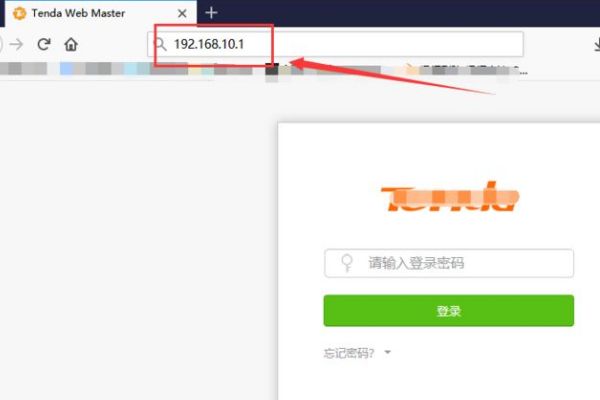
2、输入设备管理密码,然后点击登录。
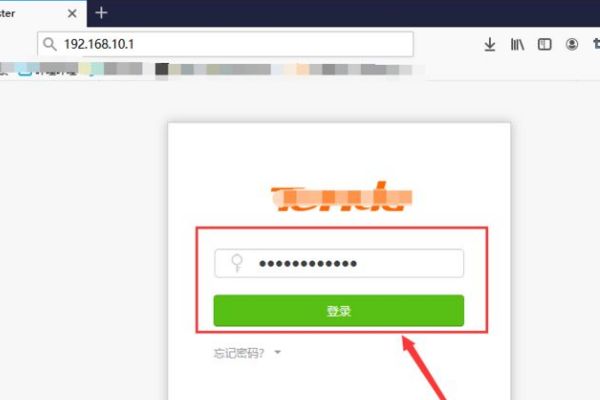
3、然后依次选择“系统管理”、“局域网设置”。
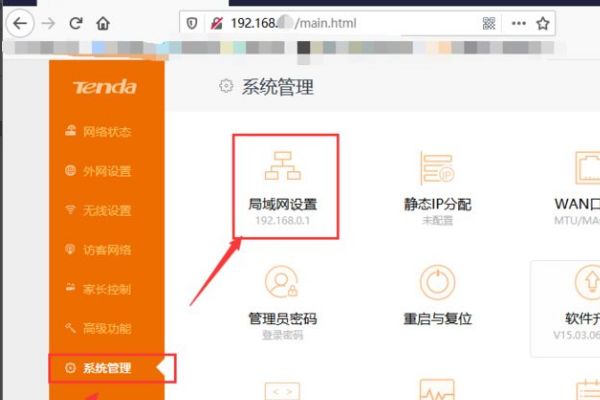
4、在“局域网IP地址”栏输入自己想要配置的IP地址,这里输入192.168.111.1,然后点击保存。
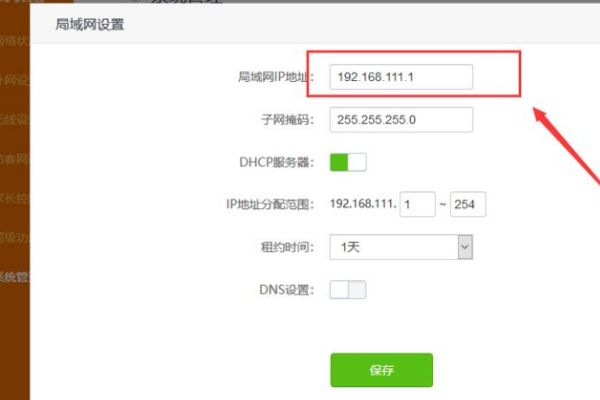
5、不要关闭网页,等待保存。
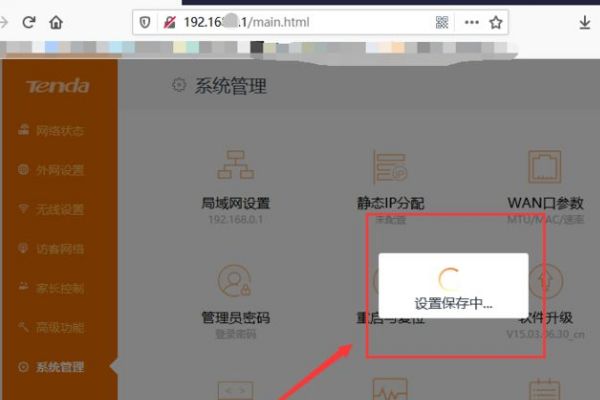
6、保存完毕后,刷新浏览器,或者在浏览器地址栏输入192.168.111.1,发现路由器的入口已经从“192.168.10.1”变为“192.168.111.1”。
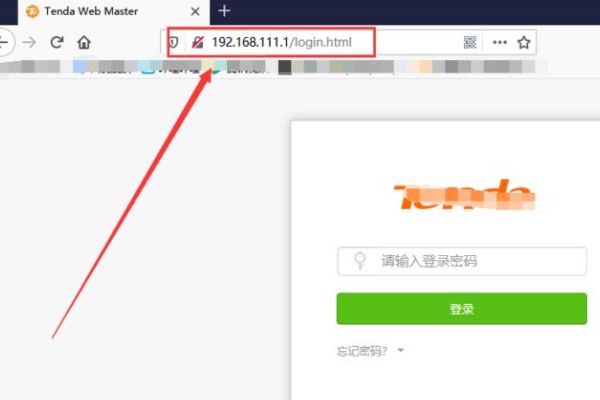
三、腾达路由器设置192.168.0.1
在家庭网络中,路由器是连接互联网的重要设备之一。腾达路由器是一款功能强大、稳定可靠的路由器品牌,其设置过程相对简单。本文将详细介绍如何设置腾达路由器的IP地址为192.168.0.1.
一、连接路由器
1.首先,将腾达路由器的电源线插入电源插座,并将其它网络设备(如电脑、调制解调器等)与路由器进行有线或无线连接。
2.确保所有设备已连接好后,打开电脑的浏览器。
二、登录路由器管理界面
1.在浏览器的地址栏中输入“192.168.0.1”并按下回车键,进入腾达路由器的登录界面。
2.在登录界面中输入默认的用户名和密码。通常情况下,腾达路由器的默认用户名为“admin”,默认密码为空。如果您已更改过用户名或密码,请输入相应的信息进行登录。
三、进行基本设置
1.成功登录后,您将进入腾达路由器的管理界面。在这里,您可以进行各种设置和配置。
2.在管理界面中,找到并点击“网络设置”或类似的选项。这个选项可能位于不同的位置,具体取决于您使用的腾达路由器型号。
3.在网络设置页面中,找到“IP地址”或类似的选项,并将其设置为“192.168.0.1”。确保您没有将该地址与其他设备冲突。
4.在设置完成后,点击“保存”或类似的按钮,以保存您的更改。
四、重启路由器
1.在完成基本设置后,您需要重启腾达路由器,以使新的IP地址生效。
2.在管理界面中,找到并点击“系统工具”或类似的选项。
3.在系统工具页面中,找到“重启路由器”或类似的选项,并点击执行。
4.等待路由器重启完成,然后再次登录管理界面。
五、验证设置
1.重新登录管理界面后,检查IP地址是否已成功更改为192.168.0.1.您可以在网络设置页面或主页上找到这些信息。
2.如果IP地址已成功更改,恭喜您!您已经成功设置腾达路由器的IP地址为192.168.0.1.
在本文中,我们详细介绍了如何设置腾达路由器的IP地址为192.168.0.1.通过按照上述步骤进行操作,您可以轻松地完成这一设置。腾达路由器以其稳定性和功能强大而受到广大用户的青睐,希望本文对您有所帮助。